Seleccione Herramientas > Complementos > Administrador de complementos.
Se abrirá el cuadro de diálogo Administrador de complementos.
Haga clic para mostrar/ocultar los parámetros.
Haga clic en Nuevo desde la ficha Complementos personalizados.
Se abrirá el cuadro de diálogo Asignar nombre. Introduzca el nombre del nuevo elemento de complemento y seleccione el tipo de complemento que se creará. Los nombres de complementos están limitados a 27 caracteres de longitud. La extensión de complemento correspondiente se anexará al nombre del complemento. Los complementos pueden contener una secuencia de comandos de Python para que sea ejecutada.
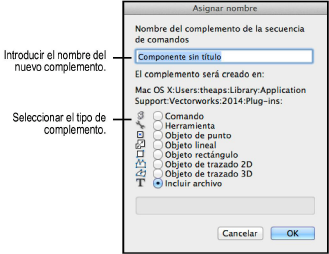
Haga clic para mostrar/ocultar los parámetros.
Haga clic en OK para crear un elemento de complemento.
Defina las propiedades del complemento según se describe en Especificar la definición del complemento.
Agregue el nuevo complemento a uno o más espacios de trabajo mediante el Editor de espacio de trabajo. Ver Personalizar espacios de trabajo. Una vez que el elemento se agregó a un espacio de trabajo, se encuentra disponible para cualquier archivo abierto en Vectorworks sin la necesidad de importar la secuencia de comandos asociada al archivo activo.
